La popularidad de Microsoft® Word nunca está en duda, es utilizado por muchas personas en sus actividades diarias de oficina. Sin embargo, con el tiempo, Microsoft® se ha asegurado de que el programa se actualice para mantenerse al día con la tecnología moderna. Por ejemplo, ahora puedes insertar páginas en Word, entre otras nuevas funciones. Entender cómo insertar una página en Word desde otro documento es muy importante y puede ser muy útil sobre todo en las tareas de oficina. Puedes insertar una nueva página en Word tanto en Windows como en OS X. PDFelement puede ayudarte a insertar páginas en PDF directamente.
¿Cómo Insertar una Página en Word 2016/2013/2010?
A partir de los siguientes pasos, está claro que insertar una página en Word no es algo difícil de hacer. Por lo tanto, entender cómo insertar una página en Word es una prioridad si trabajas con archivos de Word.
- Lo primero que debes hacer es abrir el programa Word en tu computadora. Puedes abrir el programa Word desde el menú "Inicio" de tu computadora si es Windows. Crea un nuevo documento o abre un documento existente.
- Para insertar una página en Word, haz clic en el lugar donde quieras insertar la página.
- Selecciona la pestaña del menú "Insertar" y luego elige el menú "Página en Blanco". Ten en cuenta que siempre puedes encontrarlo en el grupo "Página".
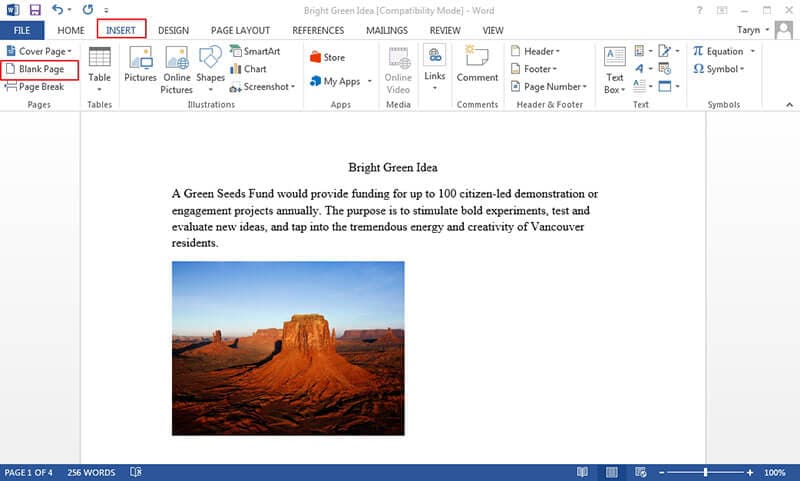
- Haz clic en el botón "Ver > Navegar" para navegar por las páginas.
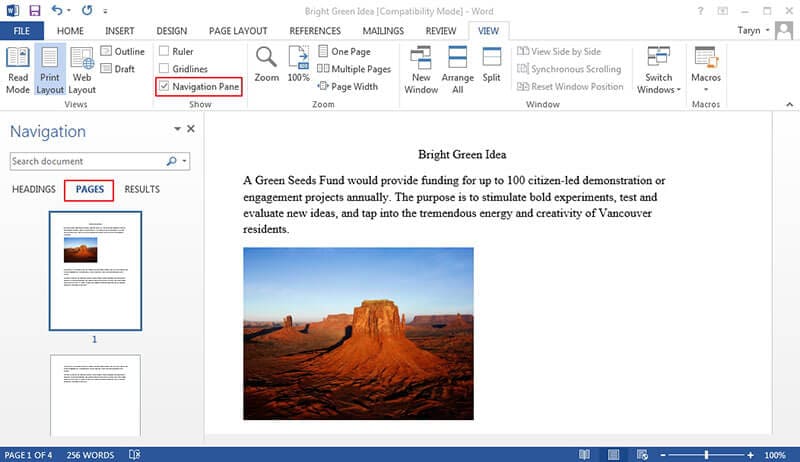
- También puedes eliminar cualquier página no deseada haciendo clic en la página y pulsando la tecla "Eliminar". Las páginas se eliminarán del documento.
- Guarda los cambios haciendo clic en el botón "Guardar" y el documento recién añadido se guardará.
Si quieres añadir páginas en un archivo PDF, abre primero un archivo PDF en PDFelement, luego ve a la pestaña "Página", y haz clic en el botón "Insertar" para elegir insertar páginas en blanco o insertar páginas de otros PDF. Aquí tienes más detalles sobre cómo añadir páginas a un documento PDF.

Consejos: Word VS PDF
El formato PDF no necesita presentación, ya que es muy popular hoy en día. De hecho, la mayoría de las personas no pueden evitar utilizarlo por lo que ofrece. El PDF es superior a los documentos de Word por muchas razones. En primer lugar, es capaz de conservar los formatos de los documentos, lo que significa que tu documento puede presentarse de la misma manera que tú. Además, el PDF puede utilizarse en cualquier plataforma o sistema operativo, ya sea Mac, Windows o incluso Android e iOS. La característica más importante del PDF que lo hace muy popular entre los profesionales es el hecho de que está muy bien protegido. Por lo tanto, si estás manejando alguna información sensible, tienes la opción de poner contraseña al documento y esto proporciona otra capa de protección.
Una cosa que hay que entender es que para trabajar con PDF, necesitarás un editor de PDF que sea capaz de editarlo y manipularlo como tú quieras. Uno de los mejores editores de PDF que es muy capaz de trabajar en tus documentos PDF, incluyendo la inserción o eliminación de páginas en PDFelement. Cuenta con características de primera clase y se considera una solución completa para PDF. Las siguientes son algunas de las características de PDFelement.
- EDITAR PDF: Puedes editar tu documento PDF muy fácilmente con PDFelement. Puedes ajustar o cambiar el tipo de letra, el tamaño o incluso el estilo. Además, también puedes editar objetos basados en gráficos como recortar, reflejar o rotar.
- CREAR PDF: También puedes crear nuevos archivos PDF a partir de otros tipos de archivos de Office y también combinarlos fácilmente cuando sea necesario.
- CONVERTIR PDF: Con PDFelement, siempre puedes convertir a y desde PDF desde todo tipo de archivos con sólo un clic. Por ejemplo, puedes convertir desde HTML, PowerPoint, Excel y Word.
- CREAR FORMULARIOS: También te ayuda a crear formularios PDF rellenables. Esto significa que siempre puedes convertir cualquier formulario no rellenable de Excel, Word o cualquier otra aplicación ofimática en formularios editables y rellenables con sólo un clic.
- PROTEGER Y COMPARTIR: Con PDFelement, puedes proteger y compartir tu documento con facilidad. Puedes aplicar una protección con contraseña que impida que tu documento se imprima, edite y se vea sin autorización. Además, también puedes firmar tus documentos electrónicamente con firmas digitales y compartirlos a través de Dropbox o como un archivo adjunto de correo electrónico.
- ANOTAR PDF: Puedes anotar tus documentos PDF añadiendo comentarios de notas adhesivas, así como cuadros de texto en cualquier lugar que sea necesario.
 100% Seguro | Sin anuncios |
100% Seguro | Sin anuncios |
